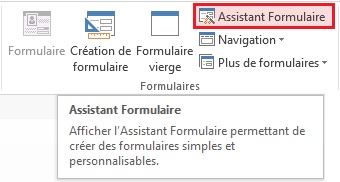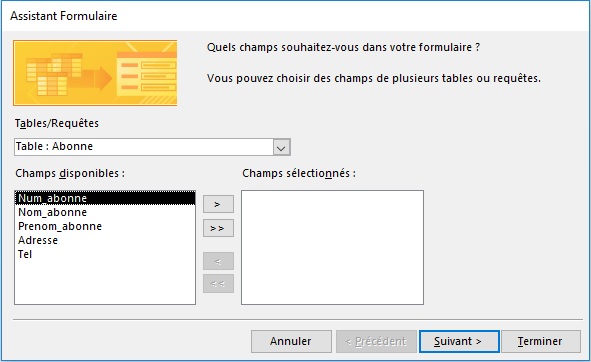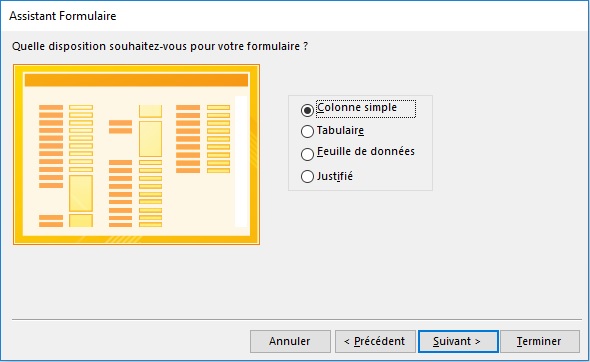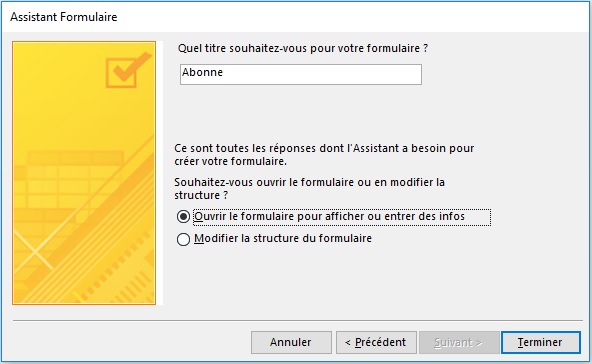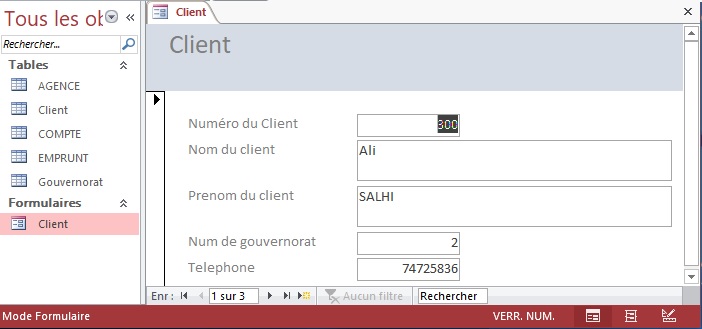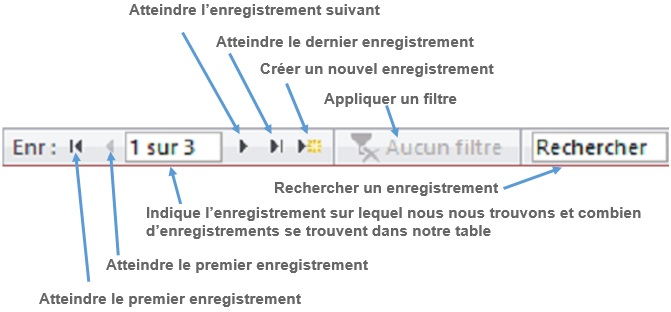Créer un formulaire à l’aide de l’Assistant
Créer un formulaire à l’aide de l’Assistant
-
Objectifs
- Etre capable de créer un formulaire à l’aide de l’Assistant dans Microsoft Access.
-
Définitions
- La création d’un formulaire peut se faire en utilisant un assistant.
- Cette méthode va vous permettre de choisir les champs à intégrer au formulaire, leur disposition ou encore le style du formulaire.
-
Méthode de création
- Sous l’onglet Créer, dans le groupe Formulaires, cliquez sur le bouton Assistant Formulaire.
- La fenêtre de l’Assistant Formulaire s’affiche à l’écran
- Indiquer quels sont les champs de la table ou de la requête à insérer dans le formulaire :
- Pour chaque champ à insérer, sélectionner-le dans la liste Champs disponibles, puis cliquer sur le bouton
>ou faites un double clic sur le nom du champ) ; pour insérer tous les champs, cliquer sur le bouton>>. - Pour chaque champ à enlever, sélectionnez-le dans la liste Champs sélectionnés puis cliquez sur le bouton ; pour enlever tous les champs, cliquez sur le bouton.
- Cliquer sur le bouton Suivant pour accéder à l’étape suivante.
- Sélectionner l’option correspondant au type de présentation à attribuer au formulaire : un clic sur une option permet de visualiser l’exemple correspondant.
- Cliquer sur le bouton Suivant pour accéder à l’étape suivante.
- Saisissez le nom sous lequel le formulaire doit être enregistré.
- Choisissez la première ou la seconde option selon que vous souhaitez visualiser les enregistrements à travers le formulaire (mode Formulaire) ou afficher la structure du formulaire (mode Création).
- Cliquez sur le bouton Terminer.
- Le formulaire s’affiche sur l’écran, prêt à l’emploi !
- Access applique automatiquement une disposition empilée aux contrôles du formulaire, facilitant ainsi les manipulations des contrôles en un tout.
- Vous pouvez naviguer dans le formulaire grâce aux boutons se trouvant en bas :